Kaip padaryti išnašą „Word“, skirtoje „Windows“, „MacOS“ ar žiniatinkliui
Edukacinė Programa Technologijos / / December 28, 2020
Išnaša susideda iš skaičiaus, kuris įterpiamas į tekstą, ir atitinkamo komentaro, paprastai esančio viso dokumento ar dabartinio puslapio gale. Šis formatas leidžia papildyti medžiagą įvairia informacija, nenutraukiant pagrindinės minties.
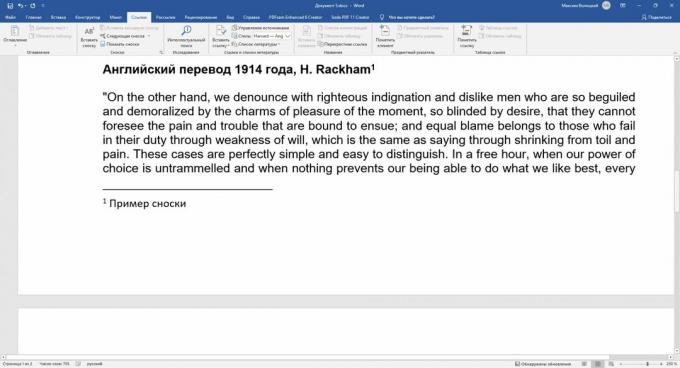
Naudodami išnašas galite pridėti, pavyzdžiui, terminų apibrėžimus arba nuorodas į šaltinius.
Kaip padaryti išnašą programoje „Word for Windows“
Užveskite žymeklį po žodžiu, prie kurio norite pridėti išnašą.
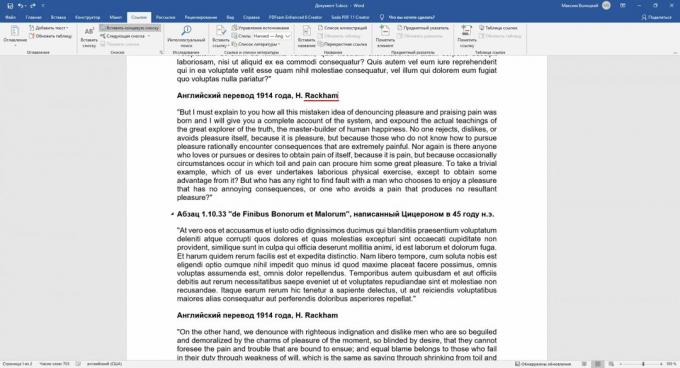
Jei norite, kad komentaras būtų rodomas dabartinio puslapio pabaigoje, viršutiniame meniu pasirinkite Nuorodos → Įterpti išnašą ir įveskite komentaro tekstą.
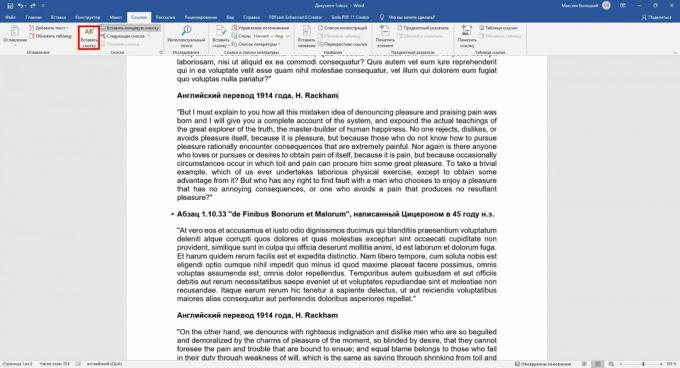
Jei norite įterpti komentarą dokumento pabaigoje, spustelėkite Nuorodos → Įterpti galutinę pastabą ir įveskite užrašo tekstą.
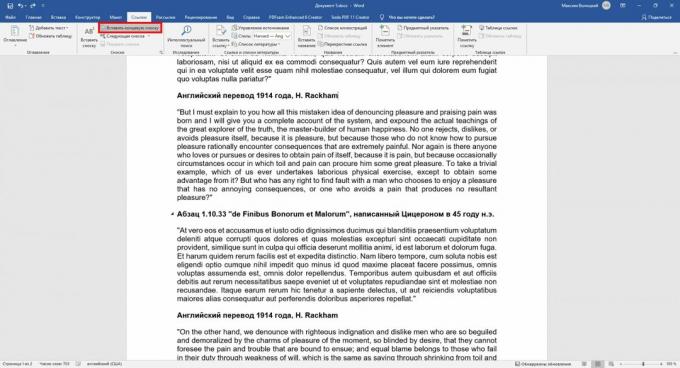
Jei reikia, pakeiskite numeracijos formatą (romėnų, arabų ar kitą) ir išnašų padėtį. Norėdami tai padaryti, spustelėkite mažą rodyklę šalia įrankių juostos užrašo „Išnašos“. Atsidariusiame meniu pasirinkite išnašų tipą ir sukonfigūruokite jų parametrus.
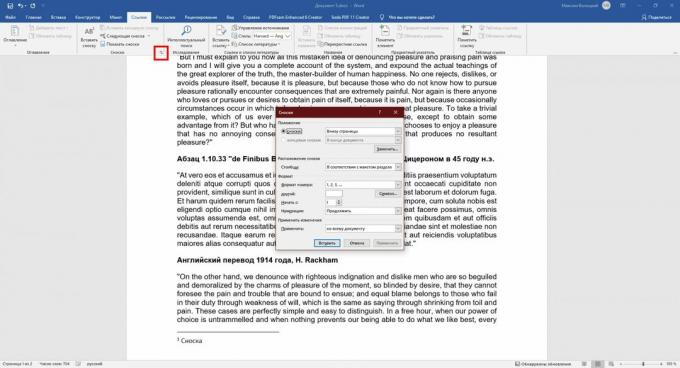
Norėdami ištrinti išnašą, įdėkite žymeklį iškart po jo numerio puslapio tekste ir du kartus paspauskite „Backspace“.
Skaitau dabar🔥
- 10 dalykų, kurie vis dar nemokomi mokyklose, bet veltui
Kaip padaryti išnašą programoje „Word Online“
Užveskite žymeklį po žodžiu, prie kurio norite pridėti išnašą.
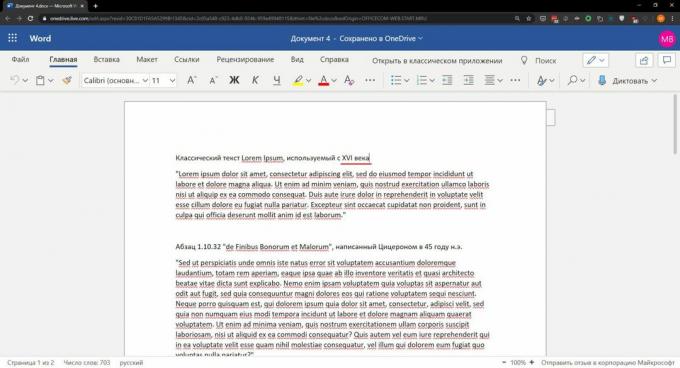
Jei norite, kad komentaras būtų rodomas dabartinio puslapio pabaigoje, viršutiniame meniu pasirinkite Nuorodos → Įterpti išnašą ir įveskite komentaro tekstą.
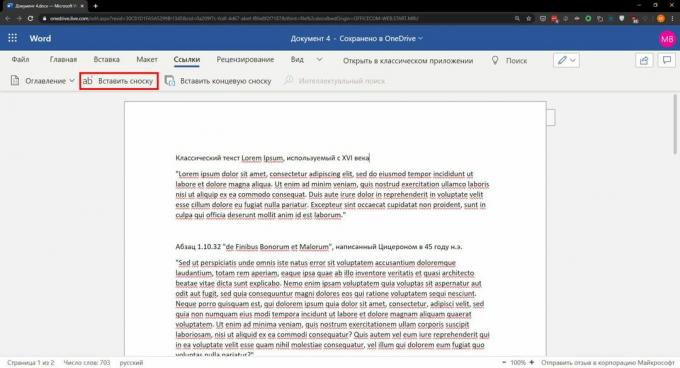
Jei norite įterpti komentarą dokumento pabaigoje, spustelėkite Nuorodos → Įterpti galutinę pastabą ir įveskite užrašo tekstą.
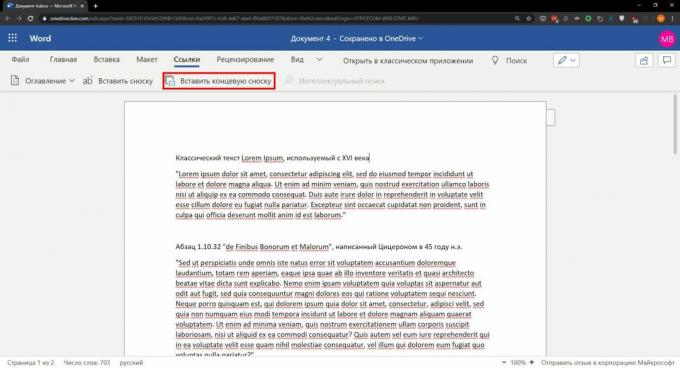
Jei reikia, spustelėkite Formatuoti išnašas ir sureguliuokite šriftą ir įtraukas.
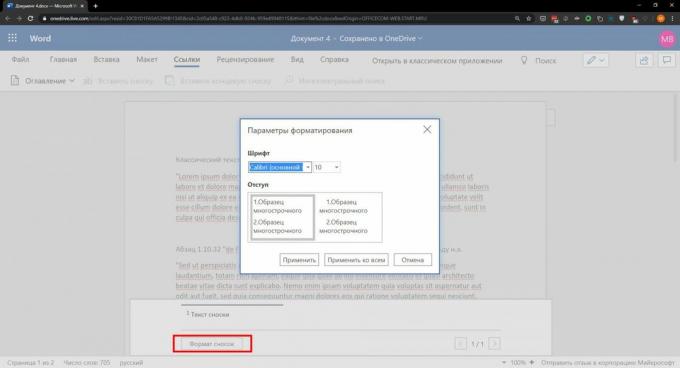
Spustelėkite Rodinys → Skaitymo rodinys, kad pamatytumėte, kaip dokumente rodoma išnaša.
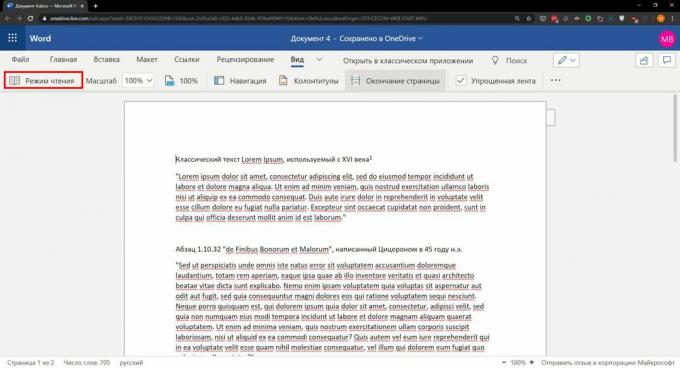
Norėdami ištrinti išnašą, tiesiog įdėkite žymeklį iškart po jo numerio puslapio tekste ir naudokite ištrynimo klavišą.
Kaip padaryti išnašą programoje „Word for MacOS“
Užveskite žymeklį po žodžiaiprie kurios norite pridėti išnašą.
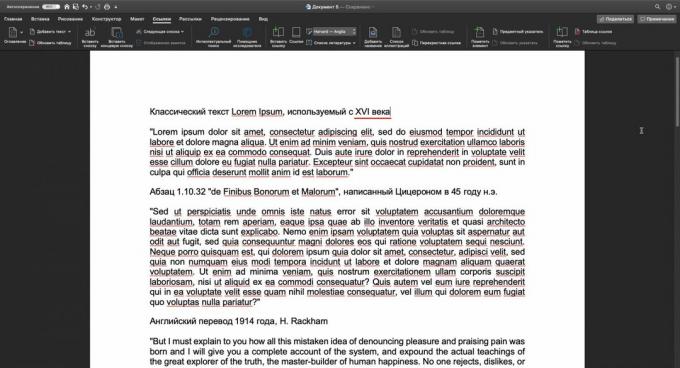
Jei norite, kad komentaras būtų rodomas dabartinio puslapio pabaigoje, viršutiniame meniu pasirinkite Nuorodos → Įterpti išnašą ir įveskite komentaro tekstą.

Jei norite įterpti komentarą pabaigoje dokumentas, spustelėkite Nuorodos → Įterpti galutinę pastabą ir įveskite užrašo tekstą.
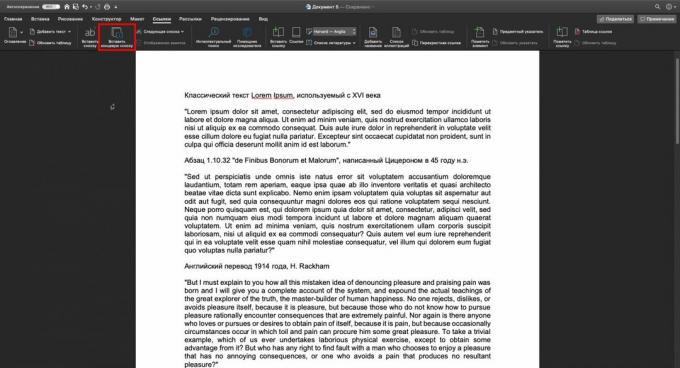
Jei reikia, pakeiskite numeracijos formatą (romėnų, arabų ar kitą) ir išnašų padėtį. Norėdami tai padaryti, spustelėkite įrankių juostą „Įterpti“ → „Išnaša“. Atsidariusiame meniu pasirinkite išnašų tipą ir sukonfigūruokite jų parametrus.
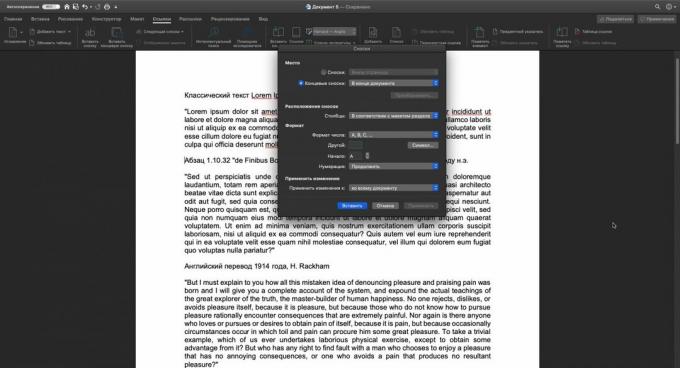
Norėdami ištrinti išnašą, tiesiog įdėkite žymeklį iškart po jo numerio puslapio tekste ir naudokite Raktas išbraukimas.
Taip pat skaitykite💻📃📝
- 9 patarimai, kurie padės greičiau dirbti su „Word“
- Kaip suskaičiuoti puslapius programoje „Word“
- Kaip per kelias sekundes padaryti „Word“ turinį
- Kaip naudoti paslėptų vienetų keitiklį „Microsoft Word“
- 7 pagrindiniai „Word“ nustatymai, kad jūsų darbas būtų lengvesnis


